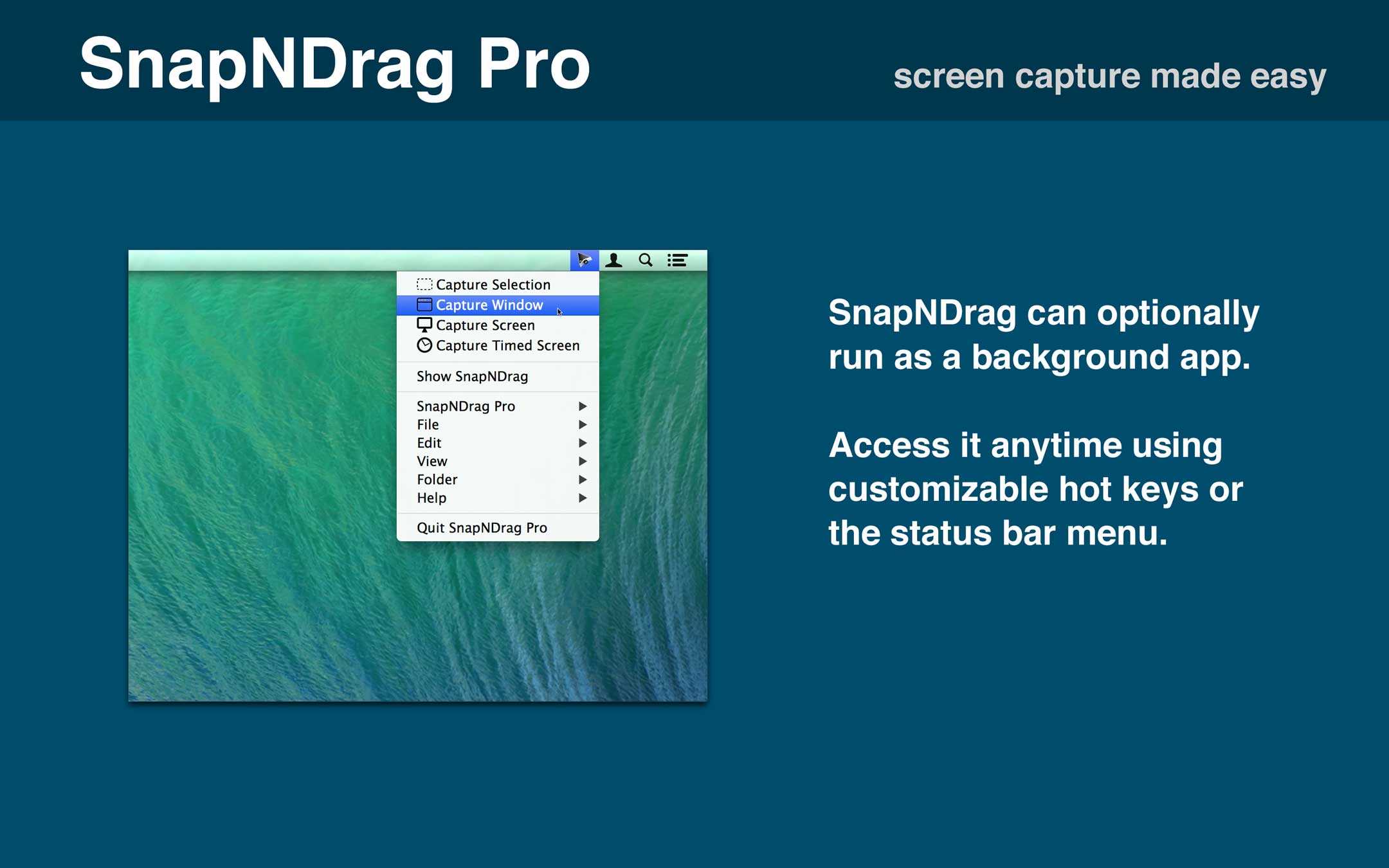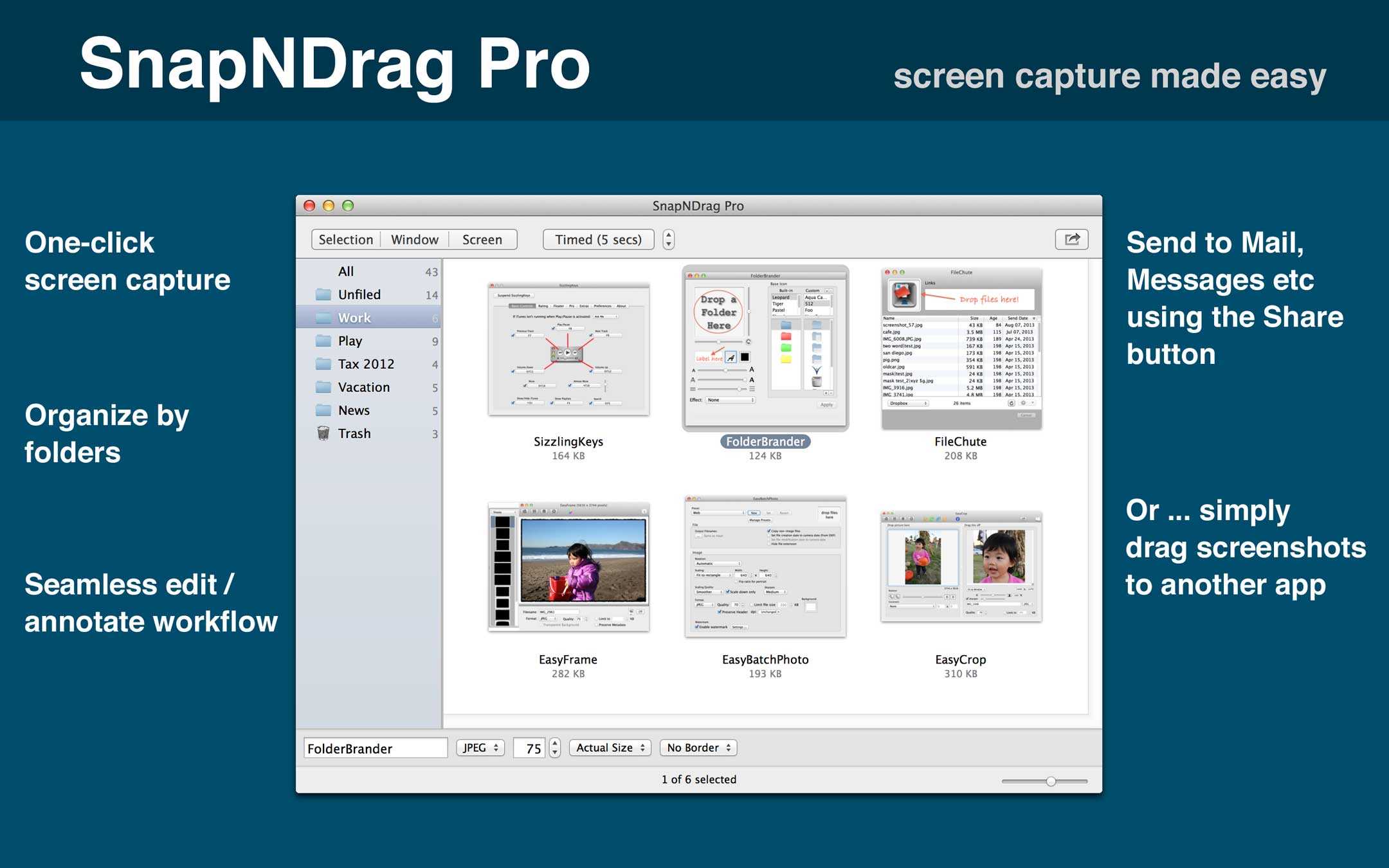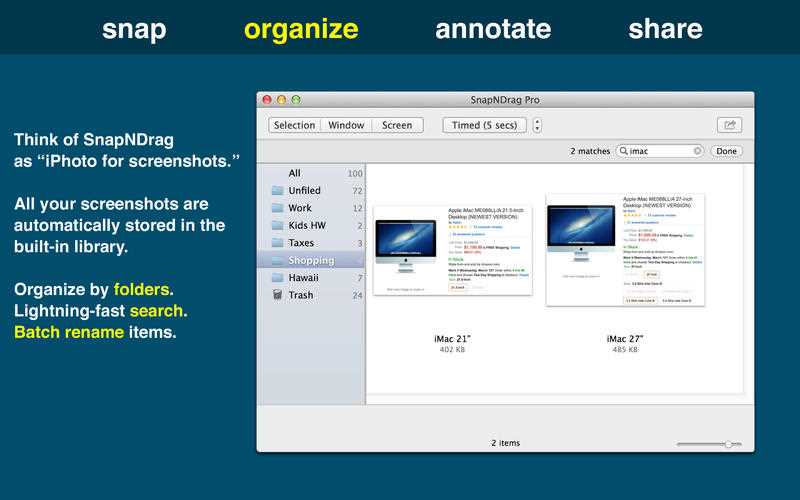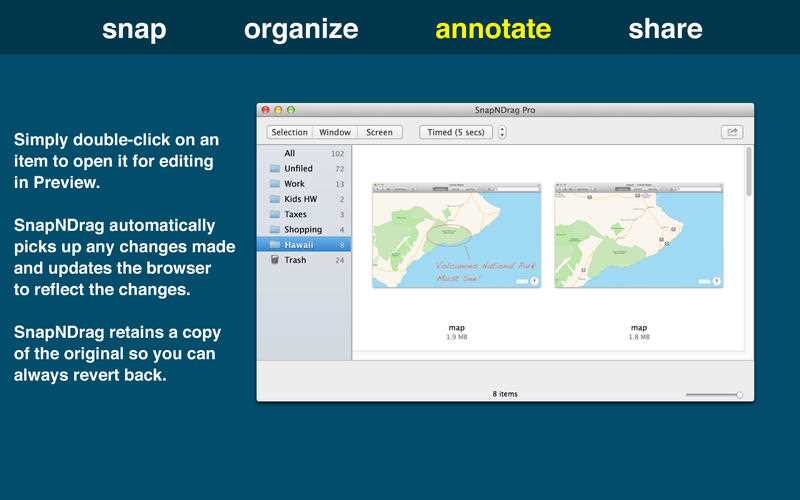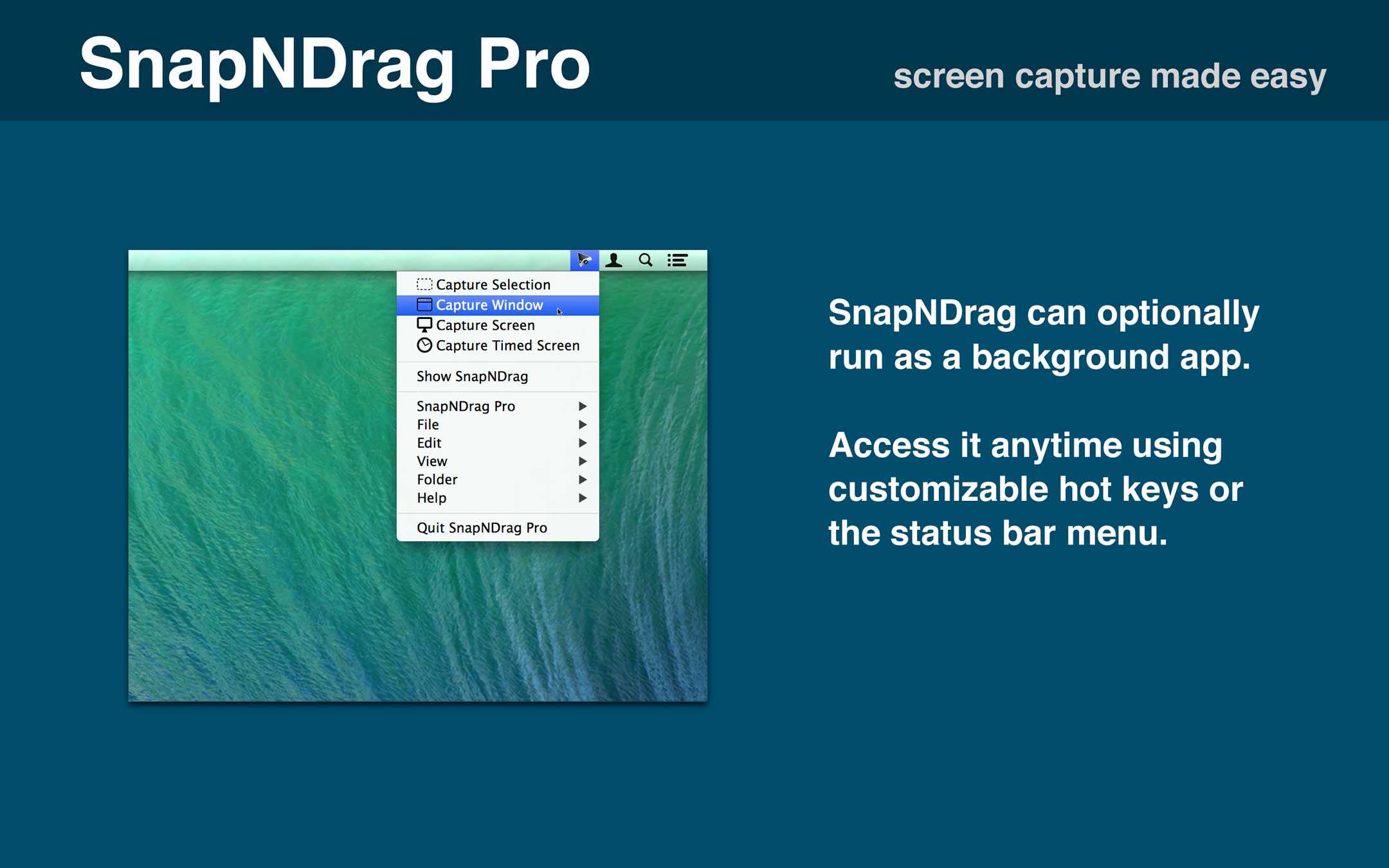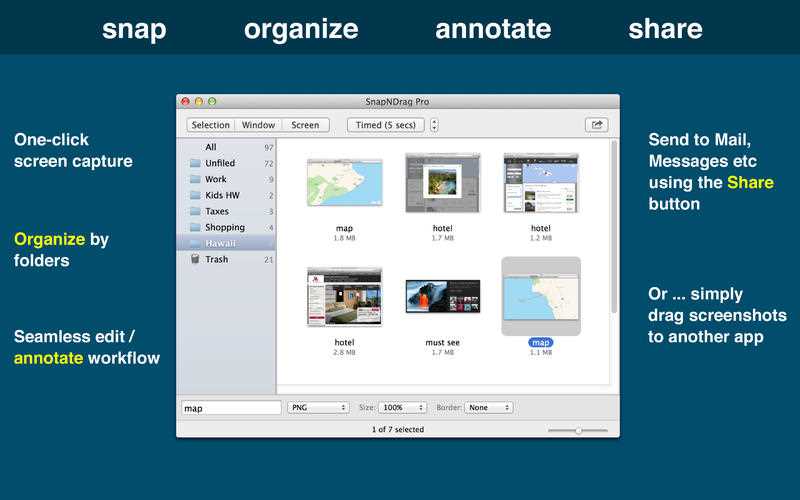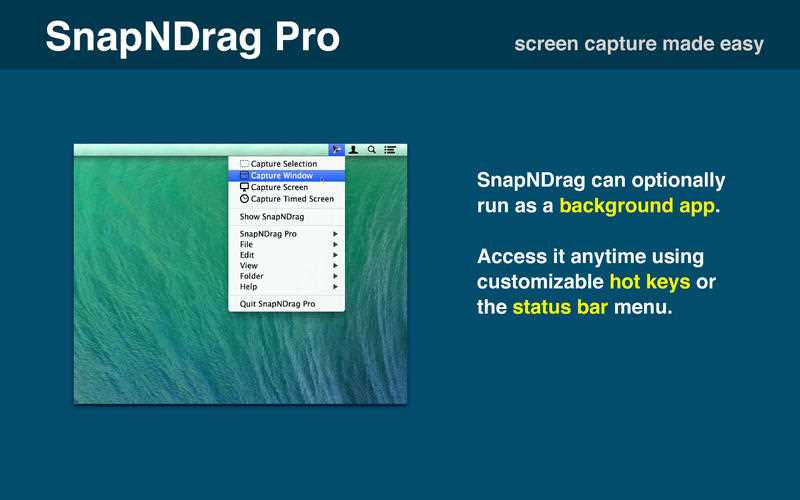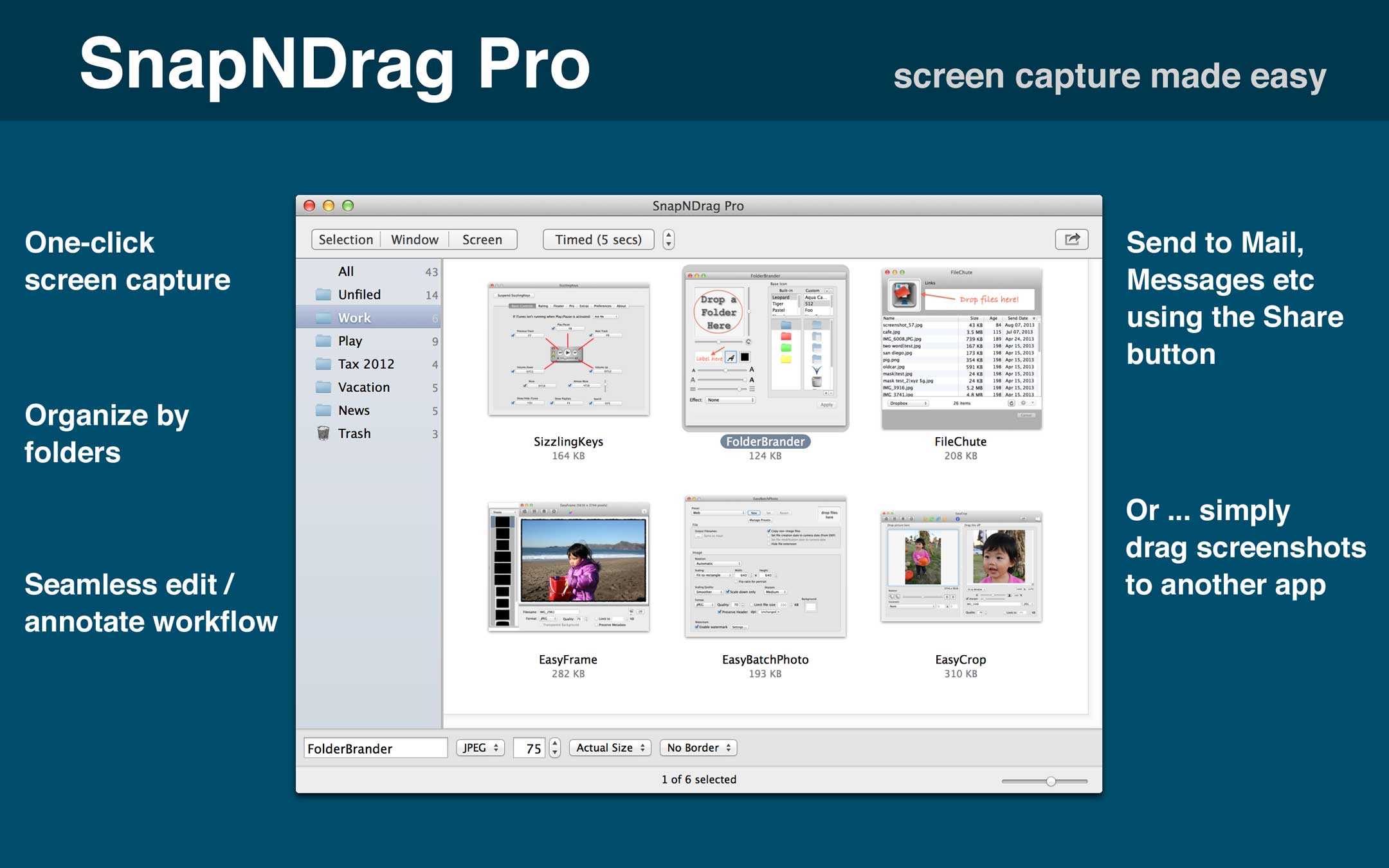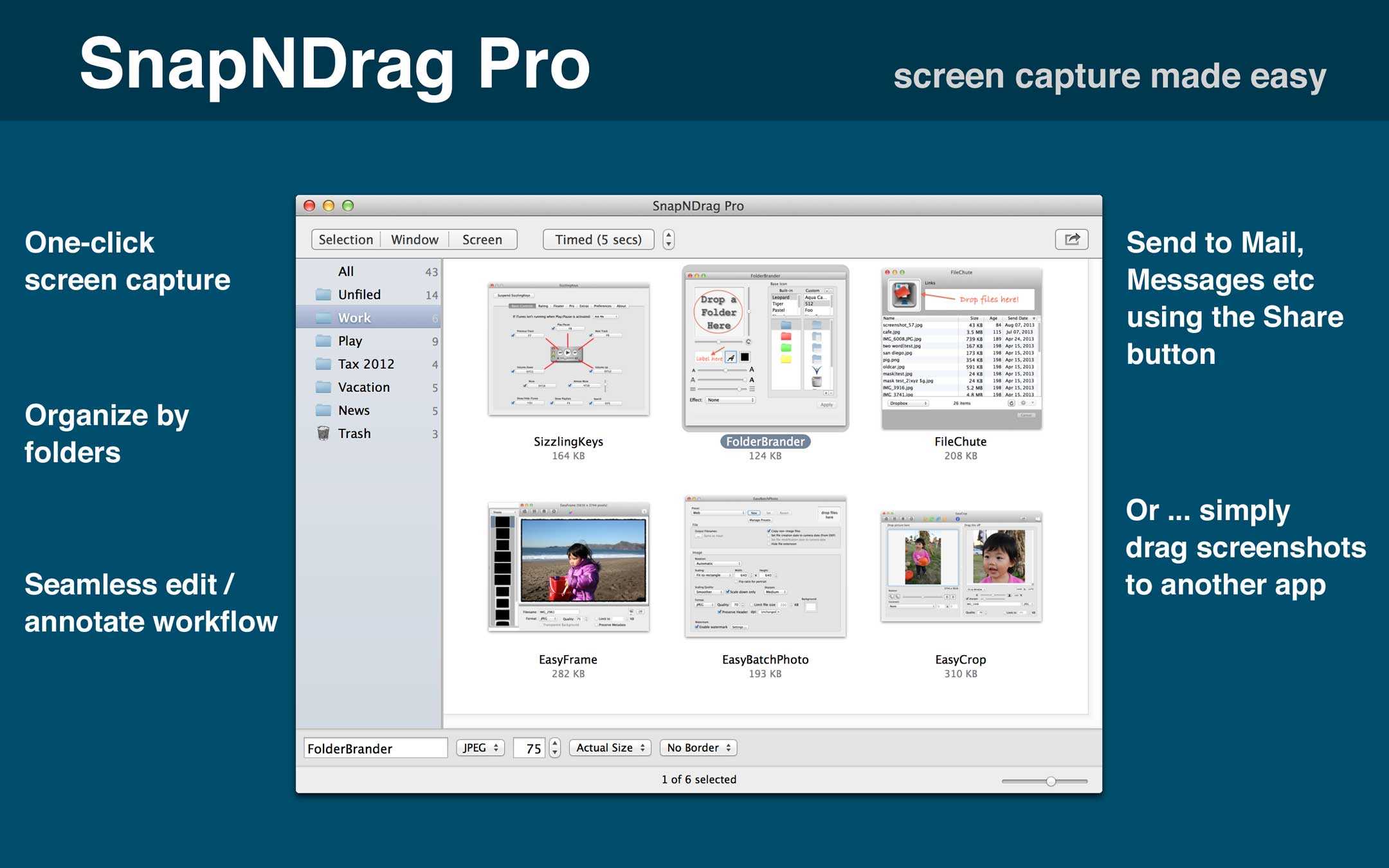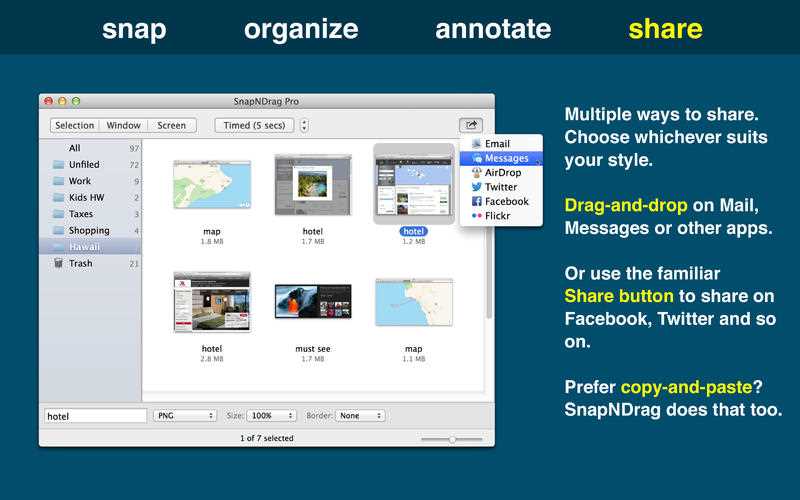2
SnapNDrag Pro
SnapNDragを使用すると、スクリーンショットを非常に簡単に作成できます。クリックして選択すると、スクリーンショットがライブラリに追加されます。SnapNDragは、これまでに撮影したすべてのスクリーンショットのライブラリを保持しています。スクリーンショット用のiPhotoと考えてください。
- 有料アプリ
- Mac
SnapNDrag Proは、途方もなく簡単な画面キャプチャです。試してみるまで、必要なことがわからなかったアプリを次に示します。誰のためですか?スクリーンショットを撮る理由は無数にあります。メモを取る、技術サポート、比較ショッピング、画面上の参照などです。SnapNDragは、学生、教師、デザイナー、開発者、サポートなどに最適なスクリーンショットツールです。本当に。OS Xの組み込みGrabでSnapNDragを使用する理由SnapNDragはスクリーンショットを撮るだけでなく、それ以上のことができるからです。読んでください。シュート?整理しますか?注釈?SnapNDragを共有すると、スクリーンショットを非常に簡単に作成できます。クリックして選択すると、スクリーンショットがライブラリに追加されます。SnapNDragは、これまでに撮影したすべてのスクリーンショットのライブラリを保持しています。スクリーンショット用のiPhotoと考えてください。フォルダごとに整理できます。アイテムの名前をバッチで変更できます。検索フィールドに入力して、ブラウザーでライブ更新を取得できます。SnapNDragは独自のゴミ箱を保持しているため、必要に応じて削除を取り消すことができます。スクリーンショットが1,000語に相当する場合、注釈付きのスクリーンショットは100万語に相当します。プレビューで編集するアイテムをダブルクリックして開きます。プレビューの編集ツールを使用して、テキストを追加し、矢印または円を描きます。プレビューで[保存]を押すと、SnapNDragは即座に変更を取得し、ブラウザーを更新します。編集しているのは*コピー*なので、簡単に元の状態に戻すことができます。共有するときが来ると、SnapNDragはそのための多くの方法を提供します。[共有]ボタンを使用して、メール、メッセージ、AirDrop、Twitter、Facebook、Flickr経由で送信します。または、ブラウザからスクリーンショットをドラッグして、作成中のメールまたはメッセージにドロップします。実際、それを意味のあるほとんどすべてのアプリにドラッグできます。そして、あなたが古い学校なら、コピーアンドペーストも機能します。シンプルでパワフルSnapNDragのシンプルさに惑わされないでください。深く掘り下げると、パワーユーザーを満足させる多くのオプションが見つかります。たとえば、グローバルホットキーを使用して機能を有効にできます。SnapNDragをバックグラウンドアプリとして実行することもできます。